热门推荐

“微课帮”官方微信


PPT常见问题之设置打开和修改密码
作者:小微| 2016-09-23 12:04:19|691
加密保存可以防止演示文稿在未授权的情况下被其他用户打开或修改,增强了文档的安全性,对演示文稿进行加密。
1. 打开需要保护的PPT文件,点击左上角的文件
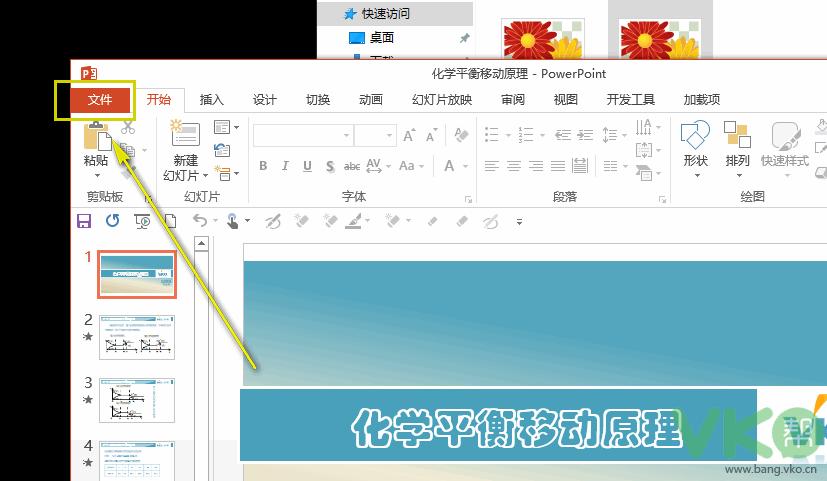
2.切换到“文件”栏,“另存为”演示文稿。
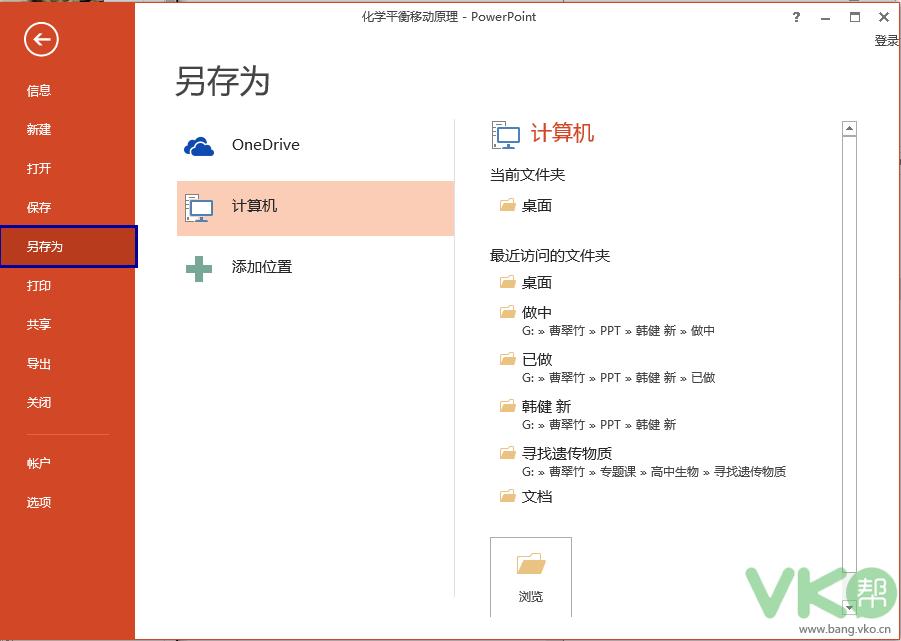
3.点击右侧窗格“另存为”选项。
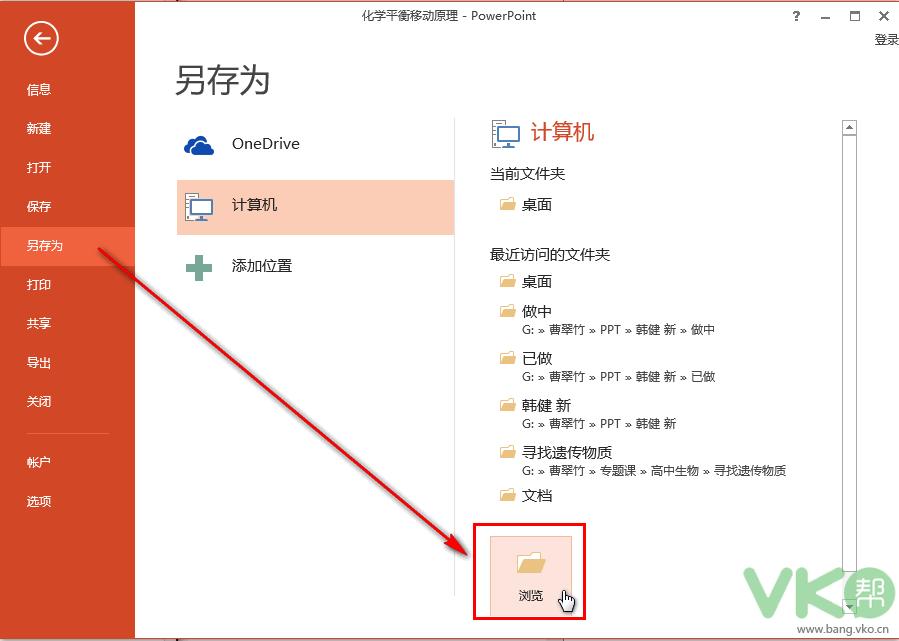
4.“另存为”对话框的右下角,显示设置“工具”—常规选项,保存参数。
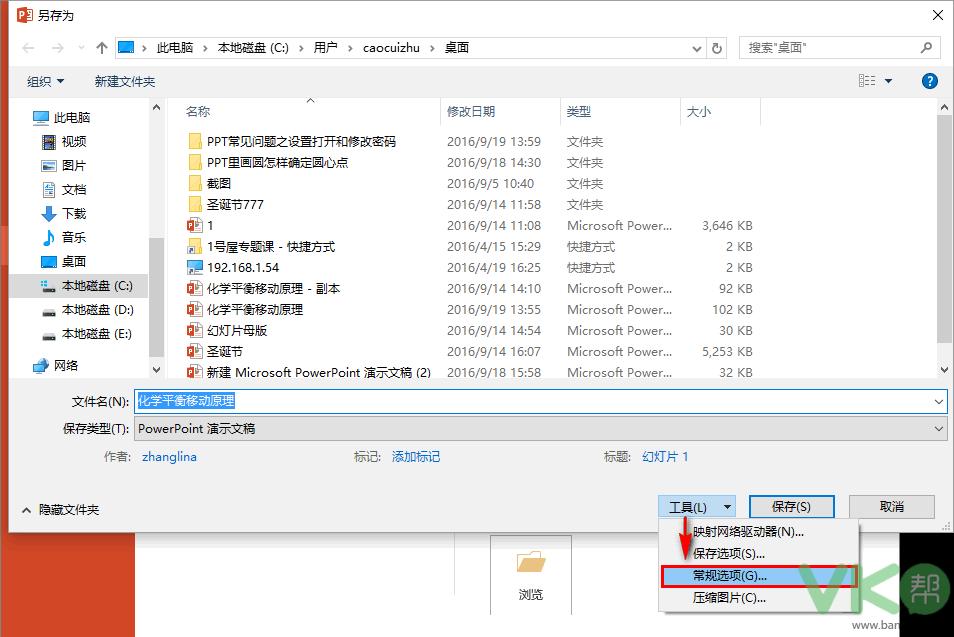
5.“常规选项”对话框,在“此文档的文件加密设置”栏“打开权限密码”输入要设置的密码,“此文档的文件共享设置”栏“修改权限密码”输入同样密码,确定。
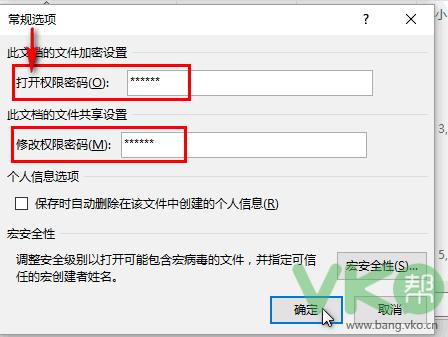
6.确定后,弹出“确认密码”对话框,在“重新输入打开权限密码”再次输入前面输入的密码,确定。
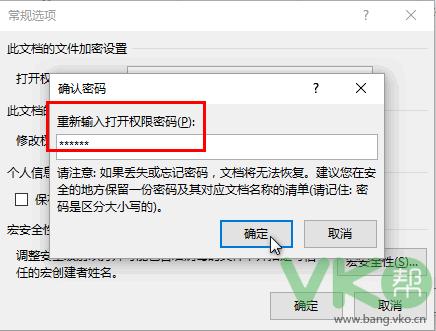
7.最后再次确定密码。确认密码”对话框,“重新输入修改权限密码”文本框中再次输入密码,单击“确定”。
![]()
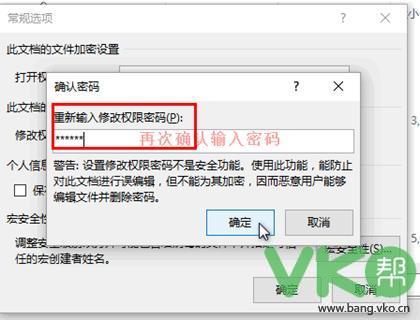
![]()
8.确定后,返回“另存为”对话框,单击“确定”,弹出“确认另存为”,演示文稿已存在是否替换它吗。
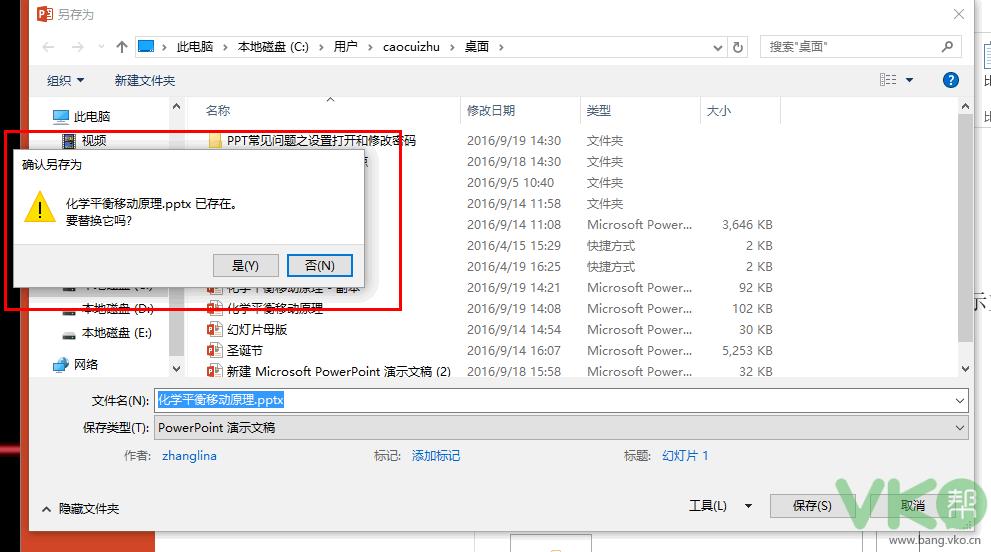
9.设置密码保存再次打开该演示文稿将弹出一个对话框,只有在文本框中输入密码后再输入一次密码才能打开该演示文稿,分为修改或只读方式打开。

0
